
5 najlepszych najlepszych programów do nagrywania wideo z ekranu komputera i laptopa dla systemu Windows 7, 8, 10 w Ocena: Jak pobrać i zainstalować? Jak nakręcić filmy z komputera i laptopa dźwiękowego?
Przegląd pięciu programów do nagrywania wideo z ekranu komputera stacjonarnego lub laptopa.
Nawigacja
- 5 najlepszych najlepszych programów do nagrywania wideo z ekranu komputera i laptopa: Fraps
- 5 najlepszych najlepszych programów do nagrywania filmów z komputera i laptopa: kamera ekranowa
- 5 najlepszych najlepszych programów do nagrywania wideo z ekranu komputera i laptopa: Otwórz oprogramowanie nadawców
- 5 najlepszych najlepszych programów do nagrywania filmów z ekranu komputera i laptopa: pisanie wideo z Windows 10
- 5 najlepszych najlepszych programów do nagrywania wideo z ekranu komputera i laptopa: Snagit
- Jak nagrać wideo z komputera lub ekranu laptopa za pomocą kamery ekranowej?
- Wideo: Napisanie filmu z ekranu za pomocą programu „Kamera ekranu”
Dzisiaj Internet przeżywa czasy, w których większość użytkowników woli wideo od treści tekstu filmów, w których ich autorzy szczegółowo informują i pokazują, jak poprawnie skonfigurować komputer lub narysować zdjęcie w edytorze grafiki Adobe Photoshop.
Aby nagrać taki film, istnieją specjalne programy, z którymi wideo jest przechwytywane z ekranu stacjonarnego komputera lub laptopa. Wśród nich są oba profesjonalne, z wieloma różnymi ustawieniami i możliwościami, a także najprostszymi, mają tylko kilka funkcji i pozwalając na nagrywanie wideo z ekranu w zaledwie kilku formatach.
Prezentujemy Twoją uwagę programy Top-5 do nagrywania wideo z ekranu komputera, które naszym zdaniem są najwygodniejsze i odpowiednie dla większości użytkowników.

5 najlepszych najlepszych programów do napisania wideo z ekranu komputera i laptopa
5 najlepszych najlepszych programów do nagrywania wideo z ekranu komputera i laptopa: Fraps
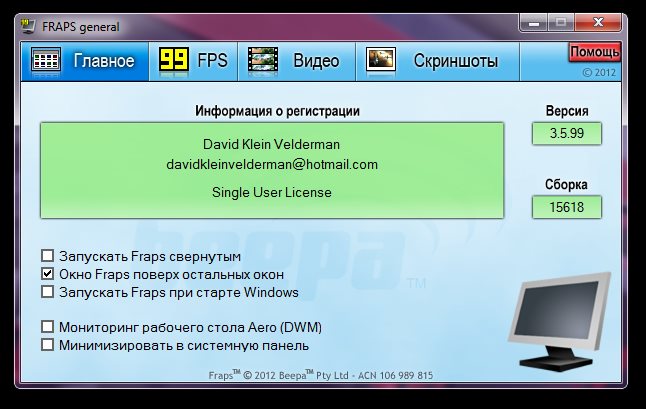
Rysunek 1. Top 5 najlepszych programów do nagrywania wideo z ekranu komputera i laptopa: Fraps
- Zaczniemy od najpopularniejszych, wśród miłośników gier wielu użytkowników, programów do przechwytywania wideo i dźwięku z ekranu komputera o nazwie Fraps. To narzędzie jest idealne dla tych, którzy lubią tworzyć filmy do gier o wysokiej jakości, ponieważ jest nie tylko łatwe w użyciu, ale może również nagrywać z gier o wysokiej częstotliwości ramek (wcześniej 130 fps na sekundę).
- Program ma również możliwość sprawdzania gier wydajnościowych. W swoich ustawieniach możesz wyświetlić opcję wyświetlania częstotliwości personelu pod jednym z kąta monitora, aby użytkownik mógł kontrolować działanie swojego komputera bezpośrednio podczas rozgrywki.
Oprócz nagrywania wideo i dźwięku program ma możliwość tworzenia ekranów o wysokiej jakości, naciskając klawisz Hot, który zostanie automatycznie przechowywany w folderze zainstalowanym przez użytkownika. Dzięki takiej funkcji zapomnisz o istnieniu przycisku ” Zrzut ekranu»Na klawiaturze komputera.
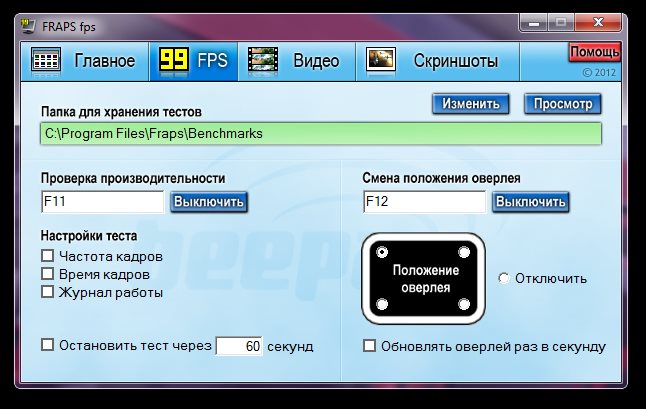
Rysunek 2. Top 5 najlepszych programów do nagrywania wideo z ekranu komputera i laptopa: Fraps
- Niestety, Fraps zdolne do nagrywania wideo tylko w formacie AviZ tego powodu filmy są dość obszerne. Jednak każdy konwerter wideo pomoże rozwiązać ten problem. Być może jedyną poważną wadą programu jest fakt, że jest on w stanie nagrywać wideo i brzmieć wyłącznie w grach komputerowych i tylko w trybie na pełnym ekranie. Dla tych, którzy muszą przechowywać wpis z komputera stacjonarnego, przeglądarki lub jakiegoś programu, to narzędzie nie będzie odpowiednie.
- Fraps jest płatnym programem, a jego cena praktycznie osiąga znak 37$Jednak z oficjalna strona Możesz pobrać bezpłatną wersję, która ma ograniczenia dotyczące czasu nagrywania 30 sekund i nakłada na wideo znaki wody ” Fraps". Istnieją również pełne hakowanie rosyjskich wersji programu w Internecie, które można pobrać z torrentów lub przez ten link.
5 najlepszych najlepszych programów do nagrywania filmów z komputera i laptopa: kamera ekranowa
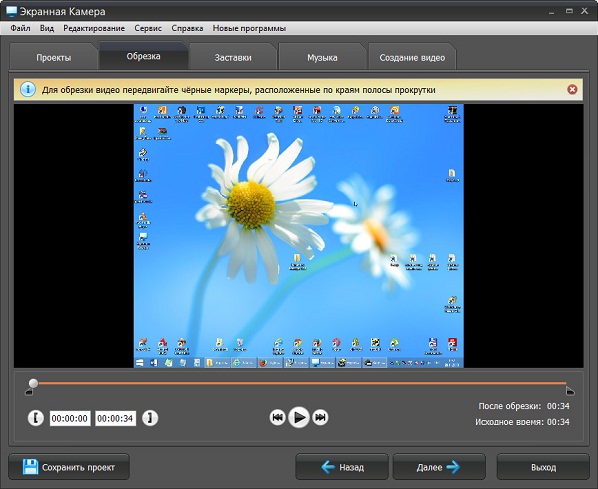
Rysunek 1. Top 5 najlepszych programów do nagrywania wideo z komputera i laptopa: kamera ekranowa
- Rosyjska użyteczność, która, co zaskakujące, da głównie wiele zagranicznych programów tego samego typu. Kamera ekranowa Ma bardzo zwarte wymiary i ma godną pozazdroszczenia uniwersalność. Z jego pomocą możesz nagrywać nie tylko filmy z gier, ale także bez większych programów przechwytywania filmów z komputerów stacjonarnych i innych programów. Równolegle z przechwytywaniem wideo program rejestruje również dźwięk z mikrofonu i karty audio, co pozwala wygodnie komentować, co dzieje się na ekranie podczas procesu nagrywania.
- Program jest w stanie konwertować i wyeksportować wideo w wielu formatach, a także jest wyposażony we własny edytor wideo, z którym jest bardzo łatwy i wygodny do tworzenia zarówno filmów z gry, jak i filmów uczenia się na komputerze. W edytorze są dwie ścieżki do pracy z wideo i dźwiękiem, dzięki czemu można zastosować muzykę w tle lub efekty audio na wideo.
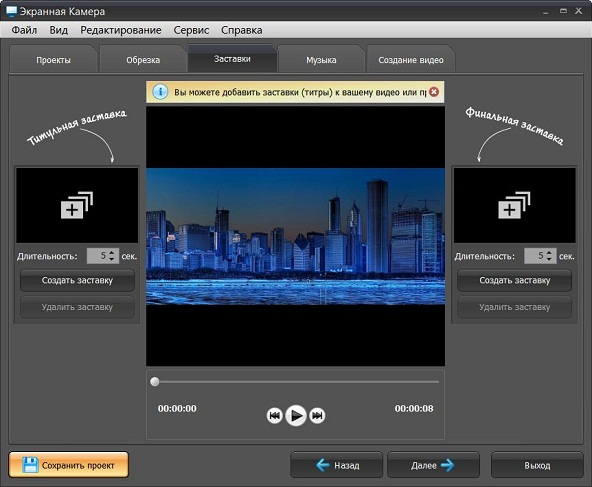
Rysunek 2. Top 5 najlepszych programów do nagrywania wideo z ekranu komputera i laptopa: kamera ekranowa
- Charakterystyczną cechą kamery ekranowej z innych podobnych programów jest to, że dzięki jej pomocy możesz uchwycić wideo z określonego obszaru ekranu. Taka okazja pozwoli ci ukryć swoje dane osobowe na komputerze przed wścibskimi oczami podczas nagrywania filmu szkoleniowego.
- Pełna wersja programu jest również opłacana i oficjalna strona internetowa Można go kupić za 665 rubli. Jednak w przypadku randek proponuje się pobranie wersji testowej programu 30 dni. Dla tak wysokiej jakości oprogramowania 665 rubli - To jest bardzo tanie.
5 najlepszych najlepszych programów do nagrywania wideo z ekranu komputera i laptopa: Otwórz oprogramowanie nadawców
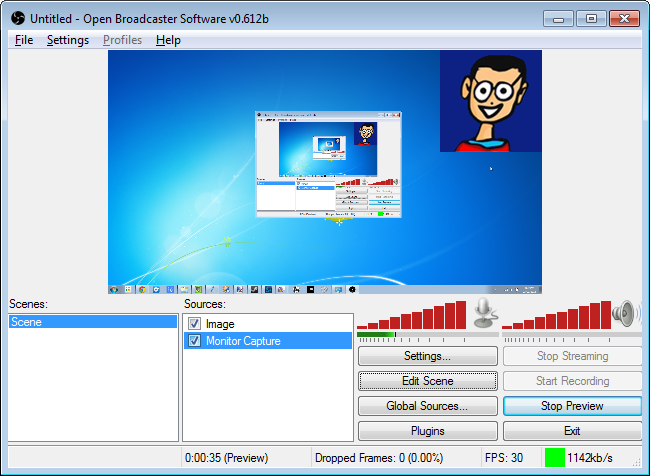
Rysunek 1. Top 5 najlepszych programów do nagrywania wideo z ekranu komputera i laptopa: Otwórz oprogramowanie nadawców
- Jest to bezpłatne profesjonalne oprogramowanie do nagrywania filmów z komputerów stacjonarnych i komputerowych może wydawać się niedoświadczeni użytkownicy zbyt skomplikowani, ale jego funkcjonalność i możliwości tak Obs Jeden z najlepszych programów na swój sposób. Oprócz przechwytywania filmów z ekranu komputera i gry wideo program umożliwia prowadzenie bezpośrednich transmisji za pośrednictwem kamery internetowej na zasobach, takich jak Youtube I Skurcz.
- W trakcie bezpośredniej transmisji istnieje możliwość jednoczesnego nadawania filmów z kamery internetowej i komputerowego komputera, a także obrazów na górze filmu. Ponadto program obsługuje nagrywanie dźwięku z kilku źródeł jednocześnie.
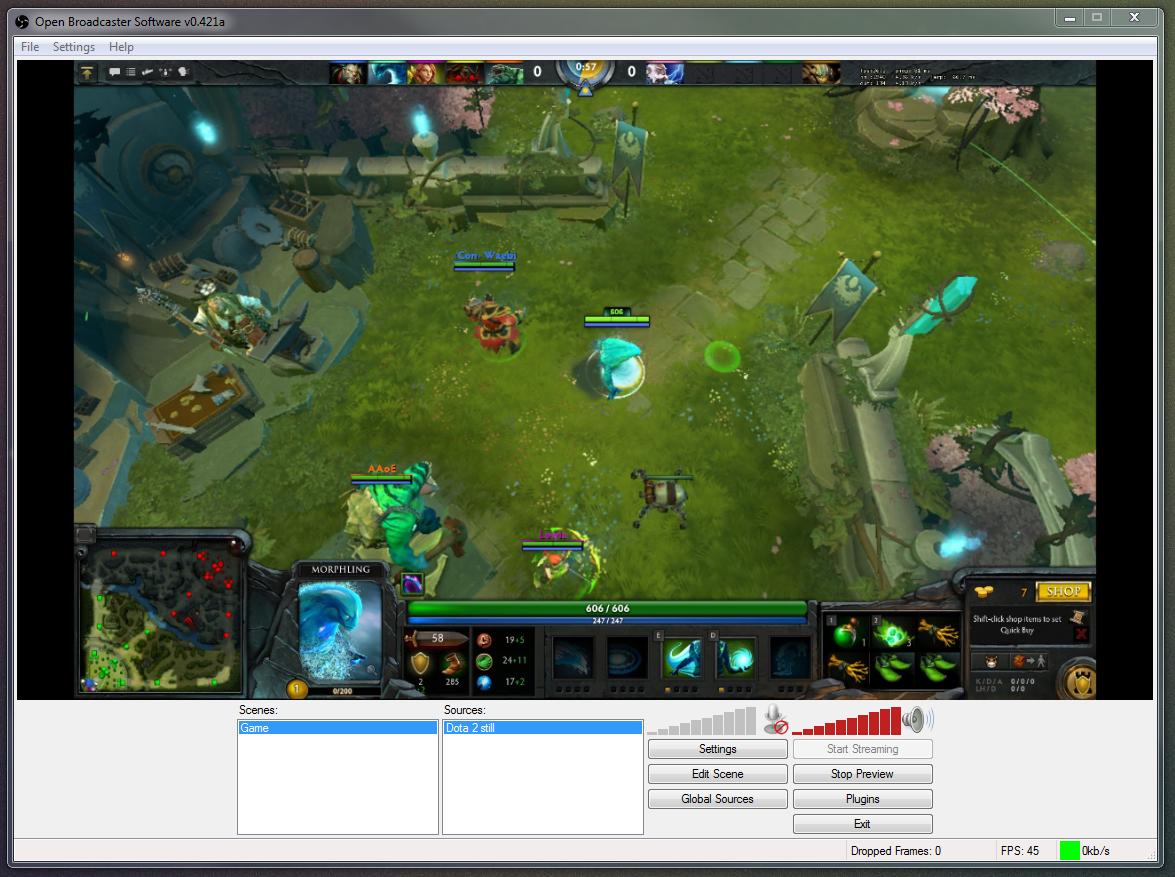
Rysunek 2. Top 5 najlepszych programów do nagrywania wideo z ekranu komputera i laptopa: Otwórz oprogramowanie nadawców
- Obs Ma otwarty kod, który pozwala doświadczonym użytkownikom edytować swoje możliwości dla siebie. Interfejs programu jest niezwykle prosty i ma wsparcie języka rosyjskiego, który jest bardzo niezwykły dla wolnego zagranicznego oprogramowania.
- Jeśli twoje plany obejmują tworzenie filmów szkoleniowych, utrzymanie bezpośrednich transmisji z komputera lub gry wideo, bardzo przydatne będzie opanowanie tego programu. Możesz go pobrać ten link I tam również zapoznasz się z instrukcjami przechwytywania wideo z komputera i utrzymania bezpośrednich transmisji.
5 najlepszych najlepszych programów do nagrywania filmów z ekranu komputera i laptopa: pisanie wideo z Windows 10
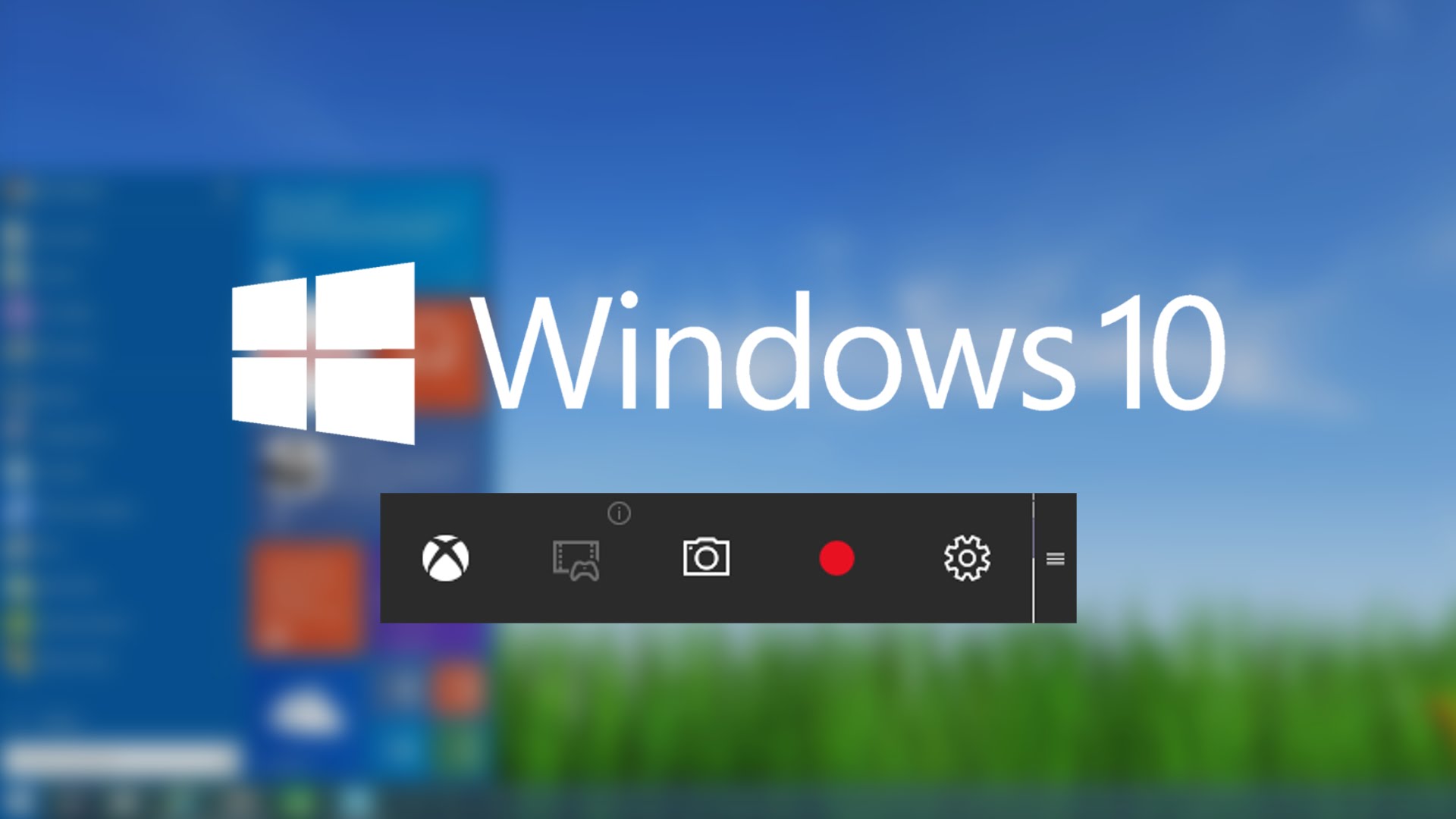
Rysunek 1. Top 5 najlepszych programów do nagrywania wideo z ekranu komputera i laptopa: Nagrywanie wideo z systemu Windows 10 z ekranu
- Użytkownicy komputerów i laptopów z systemem operacyjnym Windows 10 Mogą sobie pozwolić na nagrywanie wideo z ekranu bez korzystania z programów trzeciej partii. Ta okazja pojawiła się w standardowej aplikacji Xbox. Funkcja przechwytywania obrazu z ekranu została utworzona specjalnie do nagrywania filmów z gier, ale może również funkcjonować z inną treścią, która jest wyświetlana na ekranie.
- Xbox pisze dość wysokiej jakości wideo i zapisuje go w formacie MP4. Nie ma jednak możliwości nagrywania tylko części ekranu. Ale jeśli ten parametr nie jest dla Ciebie fundamentalny, program może być wykorzystywany jako podstawa do nagrywania wideo. W wersjach „wilgotnych” Windows 10 Bardzo często problemy powstały w samej aplikacji XboxAle dzisiaj są rozwiązani.
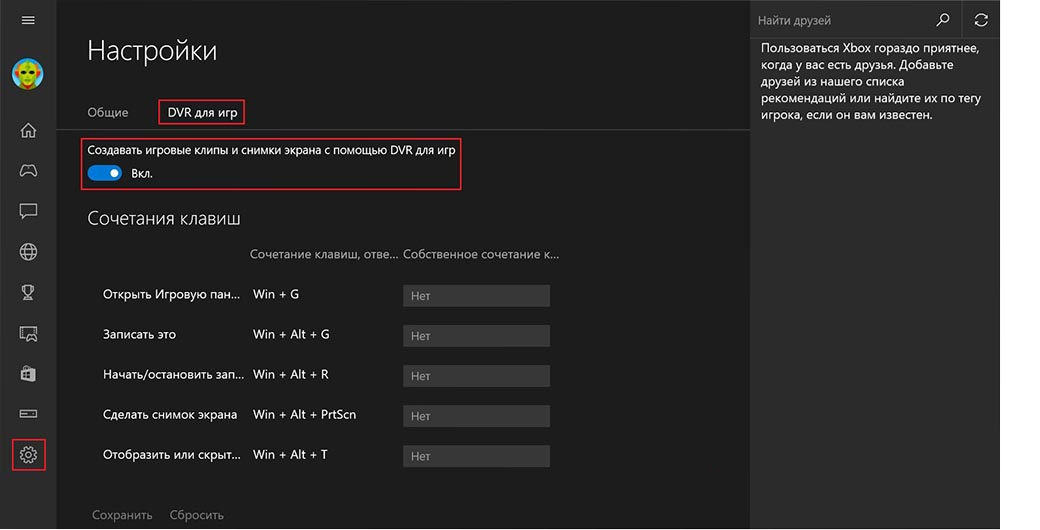
Rysunek 2. Top 5 najlepszych programów do nagrywania wideo z ekranu komputera i laptopa: Pisanie wideo z ekranu według Windows 10
- Jedyną wadą programu jest fakt, że nie działa on ze wszystkimi kartami wideo. W ustawieniach programu możesz zobaczyć pełną listę kompatybilnych adapterów wideo. Aby nagrywać wideo z ekranu komputera, musisz otworzyć aplikację Xbox, Przejdź do ustawień, zainstaluj gorące przyciski do nagrywania wideo i użyj ich dla przyjemności. Dla początkującego użytkownika ten program będzie doskonałym wyborem.
5 najlepszych najlepszych programów do nagrywania wideo z ekranu komputera i laptopa: Snagit
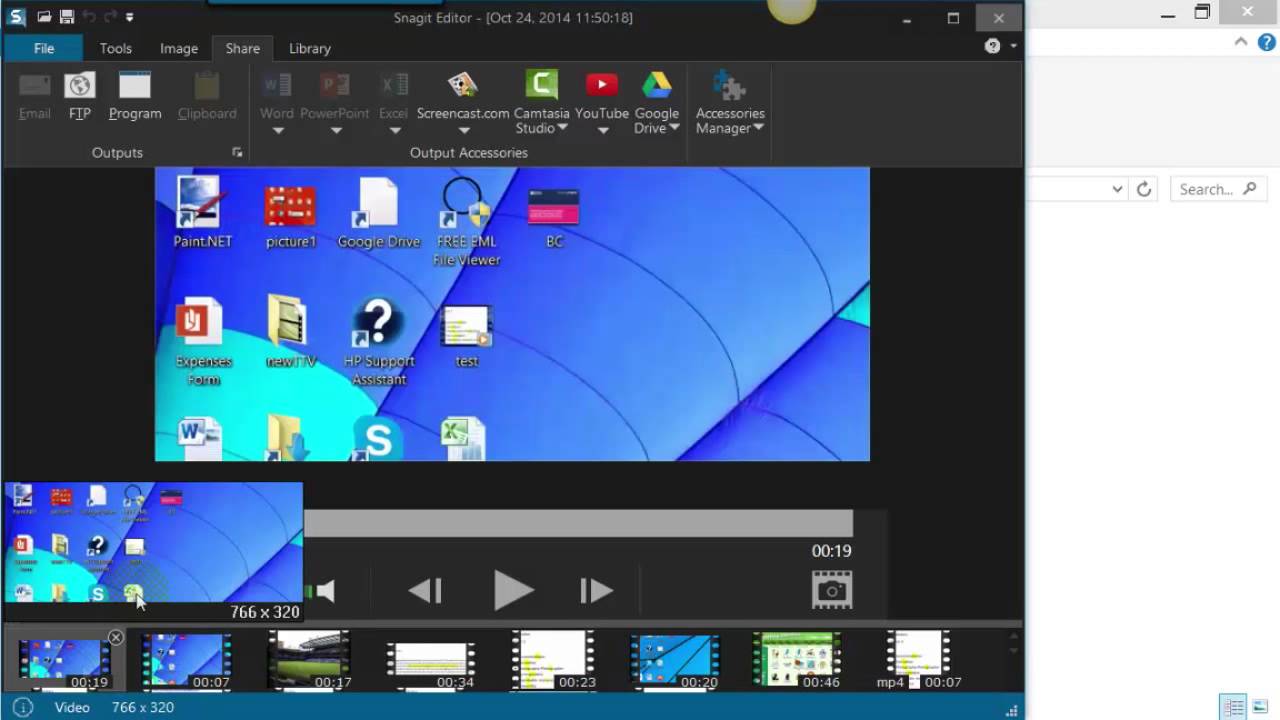
Rysunek 1. Top 5 najlepszych programów do nagrywania wideo z ekranu komputera i laptopa: Snagit
- Zamyka naszą listę wspaniałego programu Snagit Od słynnej firmy Techsmith. Ze względu na swoje niesamowite możliwości, uczciwe byłoby umieszczenie tego programu na pierwszej linii naszego topu, ale ma on jeden ogromny minus, który przewyższa wszystkie dostępne zalety. Program kosztuje dużo pieniędzy (w okolicy 100$) i nie ma wersji testowej. W przypadku większości użytkowników czynniki te są główne przy wyborze oprogramowania.
- Ogólnie rzecz biorąc, program ma wszystkie niezbędne możliwości. Jest w stanie uchwycić obraz z komputerowego komputera i trzeciego programów, jest dobrze nagrany w grach bez zmniejszania ich wydajności, przekształca filmy we wszystkie istniejące formaty wideo, ma własnego edytora wideo i, co najciekawsze, pozwala na edytowanie wideo w procesie nagrywania.
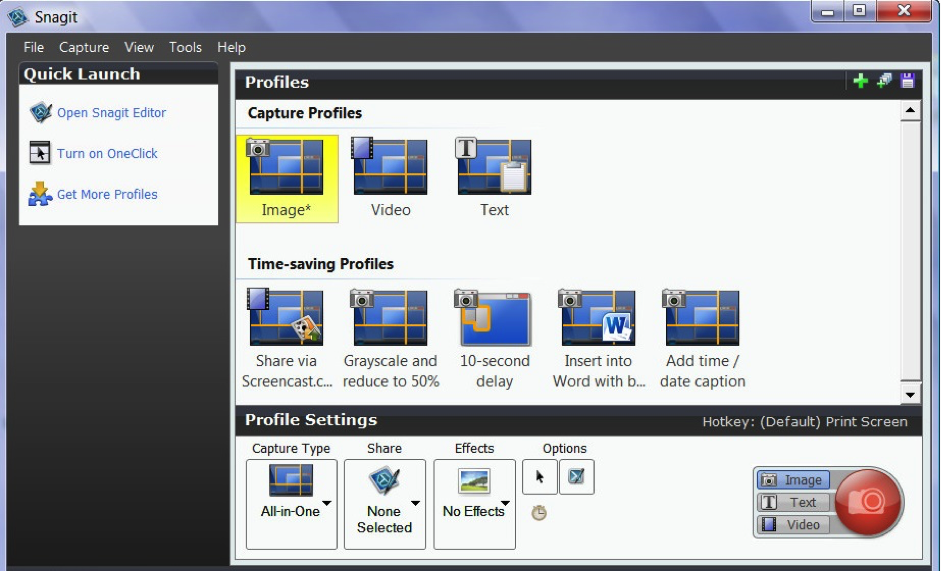
Rysunek 2. Top 5 najlepszych programów do nagrywania filmów z ekranu komputera i laptopa: Snagit
- Prosty interfejs programu będzie zrozumiały nawet dla niedoświadczonego użytkownika, a możliwość nagrywania dźwięku wielokanałowego Snagit Idealna platforma do tworzenia nie tylko filmów o wysokiej jakości, ale także do nagrywania klipów muzycznych własnej produkcji. Jeśli nie jesteś zawstydzony ceną i niemożnością przetestowania programu, możesz go kupić pod adresem oficjalna strona internetowa deweloper Techsmith.
Ważne: wszystkie powyższe programy są w pełni kompatybilne z systemami operacyjnymi System Windows 7, 8 I 10. W wcześniejszych wersjach Okna Prawidłowa praca niektórych z nich nie jest gwarantowana. Przed zainstalowaniem programu dokładnie przeczytaj jego wymagania systemowe.
Aby uniknąć infekcji komputera wirusami, pobierz oprogramowanie z witryn oficjalnych programistów lub sprawdzone zasoby.
Jak nagrać wideo z komputera lub ekranu laptopa za pomocą kamery ekranowej?
Warto zauważyć, że przedstawione najlepsze programy są subiektywną oceną. Jednak naszym zdaniem najbardziej odpowiednim programem dla rosyjskiej części użytkowników jest ” Kamera ekranowa". Dowiedzmy się, jak go użyć do przechwytywania obrazu z ekranu komputera. Aby to zrobić, wykonaj następujące kroki:
- Krok 1. Iść do oficjalna strona programista i pobierz program (bezpłatna wersja jest ważna 10 dni). Zainstaluj i uruchom. Po rozpoczęciu okna pojawi się przed tobą, gdzie musisz wybrać ” Pisanie ekranu».
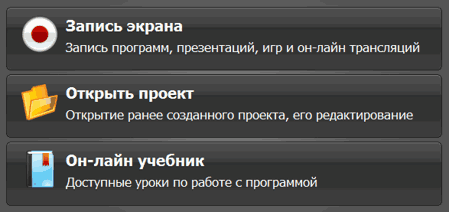
Rysunek 1. Jak nagrywać wideo z komputera lub ekranu laptopa za pomocą programu „kamera ekranu”?
- Krok 2. W otwieranym oknie ustawienia wpisu zostaną wyświetlone. Tam możesz wybrać format rekordów (pełny ekran, fragment ekranu lub okno dialogowe), a także ustawić parametry nagrywania dźwięku z komputera. Jeśli chcesz wykonać wpis z mikrofonu równolegle, zainstaluj kontrolę przeciwną linii ” Mikrofon". Na przykład spróbujemy nagrać fragment ekranu. Wybierz odpowiednie parametry i kliknij " Nagrywać».
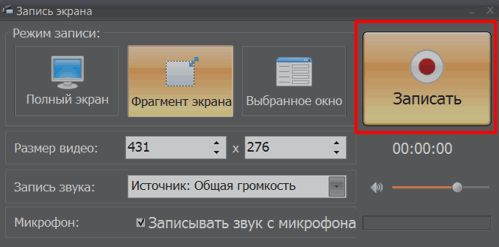
Rysunek 2. Jak nagrywać wideo z komputera lub ekranu laptopa za pomocą programu „Kamera ekranu”?
- Krok 3. Po wybraniu formatu " Fragment ekranu»Rozpocznie się nagranie i obszar podświetlania części ekranu, który chcesz nagrać. Można go przesunąć myszą, przytrzymując lewy przycisk na środku lub rozciągając, przytrzymując ten sam przycisk na jednym z narożników. Po wypełnieniu ekranu kliknij przycisk ” Zatrzymywać się»
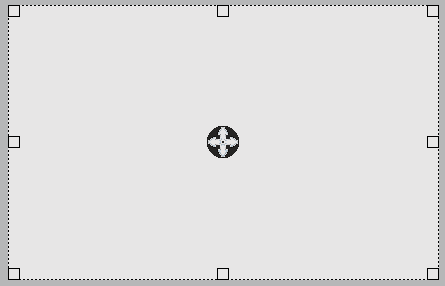
Rysunek 3. Jak nagrywać wideo z komputera lub ekranu laptopa za pomocą programu „kamera ekranu”?
- Krok 4. Otworzysz wstępne przeglądanie nagranego wideo, które należy zachować. Naciśnij przycisk " Utwórz wideo»I wybierz miejsce na komputerze, w którym chcesz zapisać swój film.
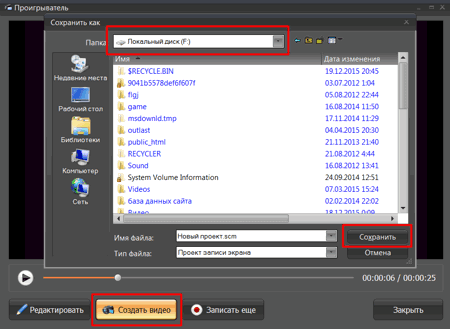
Rysunek 4. Jak nagrywać wideo z ekranu komputera lub laptopa za pomocą programu „Kamera ekranu”?
- Krok 5. Po zapisaniu naciśnij przycisk " Edytować". Otworzysz edytor programu, w którym możesz zmienić rozmiar filmu, wybrać format ochrony, wyciąć go, zastosować muzykę w tle i inne efekty. T.K. Istnieje wiele możliwości edytora, nie opiszemy ich wszystkich. Zalecamy wspinanie się na menu i zapoznanie się z programem, zachowując oryginalny film z wyprzedzeniem.

Rysunek 5. Jak nagrywać wideo z ekranu komputera lub laptopa za pomocą programu „Kamera ekranu”?
